مدت زیادی از اولین راهاندازی ویندوز 11 میگذرد، اما مایکروسافت همچنان سیستم عامل جدید را بهعنوان بهروزرسانی رایگان برای کاربران ویندوز 10 ارائه میکند. ویندوز 11 نیز نسخه کمی نیست، زیرا تعداد زیادی ویژگی جدید در سیستم عامل وجود دارد که در مقایسه با ویندوز 10 ارزش دانلود را دارد. اما اگر گیر کرده اید و نمی دانید چگونه ویندوز 11 را دانلود کنید، ما هواتون رو داری.
آموزش نصب ویندوز 11 و نصب اپلیکیشن های مورد نیاز روی آن
آنچه شما نیاز دارید
رایانه شخصی ویندوز 10، دسترسی به اینترنت، درایو USB اختیاری
در حال حاضر پنج روش اصلی برای دانلود و نصب Windows 11 وجود دارد. بهترین راه این است که منتظر بمانید تا آن را از طریق Windows Update در رایانه شخصی خود رایگان دریافت کنید. با روش دوم، می توانید رایانه شخصی خود را مجبور کنید آن را از طریق Installation Assistant بارگیری کند. راه سوم شامل استفاده از برنامه Windows Insider است. این سه راه شامل هیچ از دست دادن فایل یا داده نیست.
همچنین میتوانید ابزار ایجاد رسانه را بهعنوان چهارمین راه برای دریافت ویندوز 11 امتحان کنید، یا از یک فایل ISO ویندوز 11 استفاده کنید و بهعنوان روش پنجم، بهصورت دستی سیستمعامل را روی رایانه شخصی خود نصب کنید. این دو روش شامل نصب تمیز میشود، بنابراین در نهایت فایلها را از دست خواهید داد. آنها آخرین راه حل هستند.
فقط به خاطر داشته باشید که برای دریافت ویندوز 11، باید الزامات سیستم را برآورده کنید. اگر این کار را نمیکنید، راههایی وجود دارد که میتوانید نصب خود را تغییر دهید تا کار کند، اما انجام این کار باعث میشود رایانه شما بهروزرسانیهایی را از Microsoft دریافت نکند. توصیه می کنیم تی را بررسی کنید

نحوه نصب از Windows Update
ساده ترین راه برای دریافت ویندوز 11 از طریق Windows Update است. میدانید که برای رایانه شخصی شما آماده است زیرا پیامرسانی برای آن را در Windows Update میبینید. برای ادامه نصب، این دستورالعمل ها را دنبال کنید. با این گزینه هیچ داده یا فایلی را در رایانه شخصی خود از دست نخواهید داد.
مرحله 1: به تنظیمات > بهروزرسانی و امنیت بروید. از آنجا، روی بررسی بهروزرسانیها کلیک کنید.
مرحله ۲: باید متوجه شوید که درخواست ارتقا به ویندوز ۱۱ آماده است و رایگان است. روی دکمه آبی «دانلود و نصب» کلیک کنید و با شرایط دکمه «پذیرش و نصب» موافقت کنید.
مربوط
چگونه با استفاده از Fan Control تمام طرفداران رایانه شخصی خود را کنترل کنید
ویندوز 11 قرار است استفاده از لوازم جانبی RGB را آسانتر کند
مایکروسافت تغییرات اساسی در طراحی اپلیکیشن اصلی ویندوز 11 را به اشتراک گذاشته است
مرحله 3: سپس باید ببینید ارتقا به ویندوز 11 در زیر Windows Update ظاهر میشود، با درصد و دانلود sta
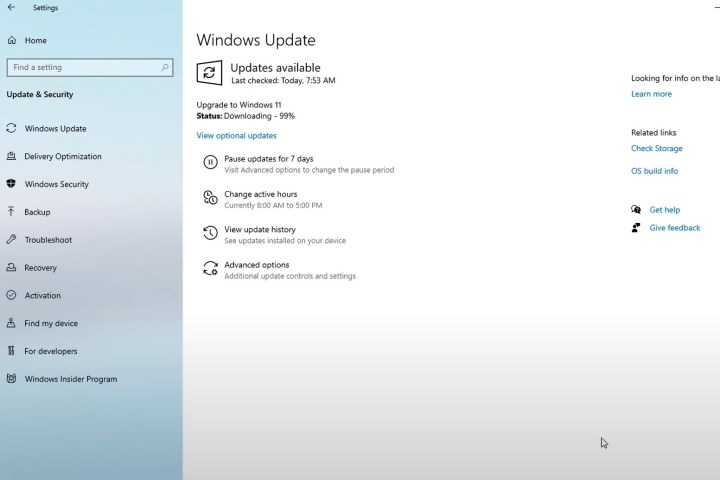
مرحله 4: پس از اتمام، پیامی برای راهاندازی مجدد رایانه دریافت خواهید کرد. در یک کادر آبی نشان داده خواهد شد. گزینه Restart now را انتخاب کنید. رایانه شما با نصب ویندوز 11 ادامه می دهد و چند بار راه اندازی مجدد می شود. پس از اتمام، به دسکتاپ Windows 11 منتقل خواهید شد!
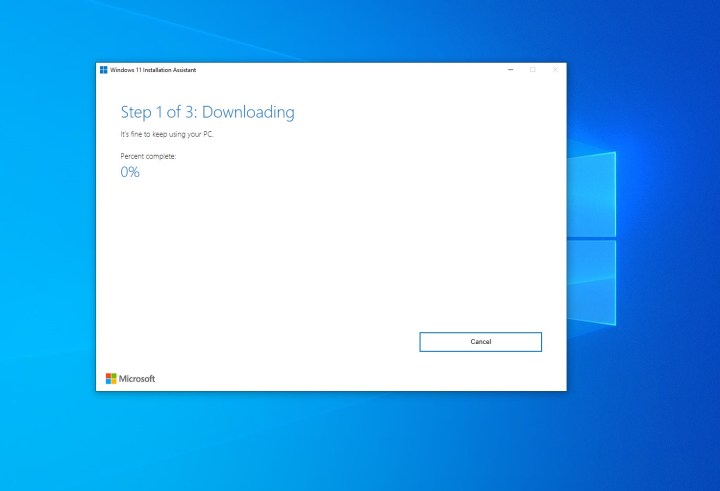
نحوه نصب از طریق Installation Assistant
اگر ویندوز 11 را در Windows Update نمیبینید، میتوانید به جای آن از «دستیار نصب ویندوز 11» استفاده کنید. این به صورت دستی شما را از ویندوز 10 به سیستم عامل جدید ارتقا می دهد. باز هم، با استفاده از این روش، باید اطمینان حاصل کنید که رایانه شخصی شما حداقل مشخصات مایکروسافت را دارد. شما هیچ فایلی را نیز از دست نخواهید داد. در اینجا چگونگی آن است.
مرحله ۱: از وبسایت دانلود Windows 11 مایکروسافت دیدن کنید. برای گزینه «دستیار نصب ویندوز 11» به بالا نگاه کنید و روی دکمه آبی «اکنون دانلود کنید» کلیک کنید.
مرحله ۲: منتظر بمانید تا ابزار بارگیری شود. پس از تکمیل، آن را راه اندازی کنید. وقتی از شما خواسته شد روی بله کلیک کنید.
مرحله 3: در کادر بازشو، باید Accept and install را انتخاب کنید. از اینجا به بعد، این یک فرآیند سه مرحله ای خواهد بود. منتظر بمانید تا ویندوز 11 به عنوان بخشی از مرحله اول دانلود شود. بسته به سرعت اتصال شما ممکن است کمی طول بکشد. ممکن است از شما خواسته شود که با شرایط و خدمات Microsoft موافقت کنید.
مرحله 4: در مرحله دوم، ویندوز 11 یکپارچگی دانلود شما را تأیید میکند. باید چند ثانیه طول بکشد.
مرحله 5: در مرحله سوم، پیامی درباره نصب ویندوز 11 در پسزمینه دریافت خواهید کرد. بگذارید نصب شود و منتظر بمانید. بسته به سرعت رایانه شخصی شما، ممکن است کمی طول بکشد – معمولاً 30 دقیقه، تاپ.
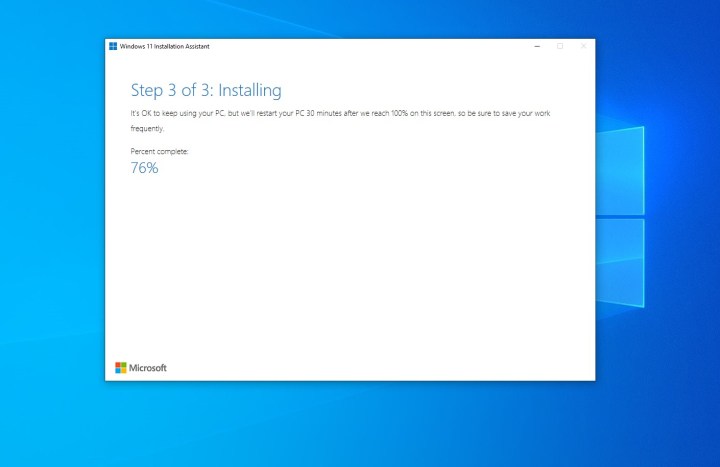
مرحله ۶: پس از پایان مرحله سوم، روی دکمه «اکنون راهاندازی مجدد» کلیک کنید. از شما خواسته می شود که در شرف خروج از سیستم هستید. منتظر بمانید تا رایانه شما مجدداً راه اندازی شود و ویندوز 11 نصب شود. بسته به سرعت و سن رایانه و CPU شما ممکن است 30 دقیقه یا یک ساعت طول بکشد.
مرحله ۷: وقتی Windows 11 در حال نصب است، روی صفحهنمایشتان «کار بر روی بهروزرسانیها» را میبینید. درصد پیشرفت را نشان می دهد. رایانه شما چند بار راه اندازی مجدد می شود، پس صبور باشید. پس از تکمیل، به صفحه ورود به سیستم و سپس دسکتاپ Windows 11 هدایت خواهید شد.
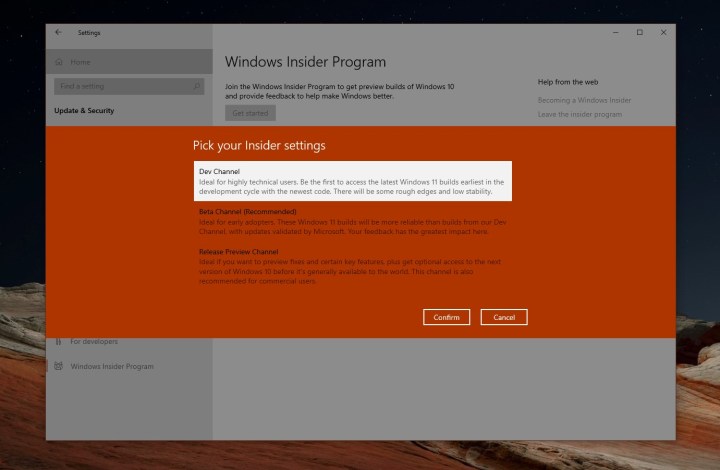
نحوه نصب از طریق برنامه Windows Insider
اگر دو روش بالا برای شما جواب نداد، می توانید ویندوز 11 را از طریق برنامه Windows Insider نصب کنید. این آخرین راه حل است، زیرا برنامه Windows Insider به صورت ناپایدار و هنوز در نسخههای پیشنمایش Windows 11 روی رایانه شخصی شما نصب میشود.
مرحله ۱: به تنظیمات > بهروزرسانی و امنیت > برنامه Windows Insider بروید. سپس، حساب مایکروسافت خود را پیوند دهید.
اگر اولین تجربه شما با برنامه Windows Insider است، متوجه خواهید شد که چندین کانال وجود دارد: برنامهنویس، بتا و پیشنمایش انتشار. در حال حاضر، ویندوز 11 در حال آزمایش بر روی بتا و Dev Chanel است. یکی را انتخاب کنید که برای شما مناسب است.
مرحله ۲: کانال بتا یکی از پایدارترین تجربهها برای آزمایش Windows 11 است. اگر بخواهید به این کانال بپیوندید، با اشکال و مشکلات زیادی مواجه نخواهید شد. البته به خاطر داشته باشید که انتشار کانال بتا تنها هر چند هفته یکبار اتفاق میافتد.
اگر جدیدترین و بهترین نسخه ویندوز 11 را از مایکروسافت می خواهید، باید به کانال توسعه دهنده بپیوندید که دارای نسخه های هفتگی و همه ویژگی های جدید است. در همین حال، پیشنمایش انتشار، جایی است که میتوانید بهروزرسانی آینده ویندوز 10 را پیشنمایش کنید.
مرحله 3: پس از انتخاب یک کانال معتبر، انتخاب خود را تأیید کنید. از شما خواسته می شود که با یک حساب مایکروسافت وارد شوید، اگر قبلاً وارد نشده اید. و کامپیوتر شما دوباره راه اندازی می شود.
مرحله 4: پس از راهاندازی مجدد رایانه، به بخش تنظیمات > بهروزرسانی و امنیت بروید. از آنجا، دوباره برای به روز رسانی بررسی کنید. ویندوز 11 را در لیست خواهید دید. دانلود و نصب را انتخاب کنید و منتظر بمانید تا سیستم عامل در دستگاه شما نصب شود!
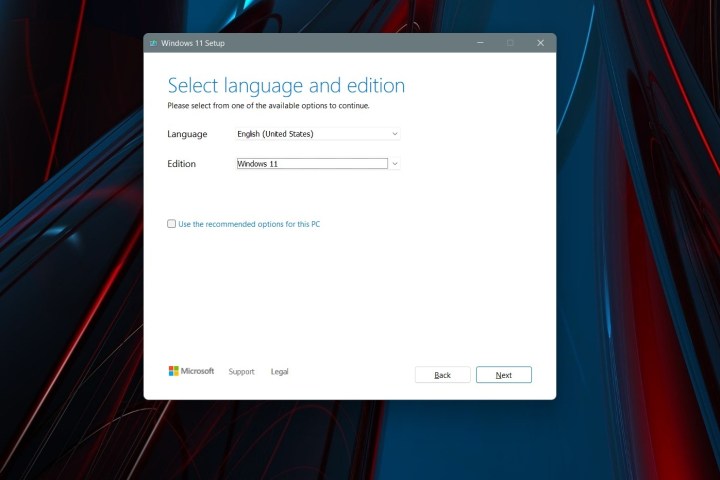
نحوه پاک کردن نصب با رسانه نصب ویندوز 11
یکی دیگر از راه های نصب ویندوز 11 استفاده از Installation Media است. این راهی برای ایجاد یک درایو USB قابل بوت است که میتوانید از آن برای تمیز کردن نصب Windows 11 در رایانه شخصی Windows 10 فعلی یا دستگاه دیگری استفاده کنید. انجام این کار همه فایل های شما را حذف می کند، بنابراین توصیه می کنیم از این روش خودداری کنید. اگر از این خطر آگاه هستید، میتوانید با رفتن به صفحه دانلود Windows 11 به این گزینه برسید. از آنجا، گزینه Create Windows 11 Installation Media را انتخاب کنید. سپس، مراحل زیر را دنبال کنید.
مرحله 1: با شرایط موافقت کنید و پذیرفتن را انتخاب کنید. اجازه دهید ابزار راهاندازی اجرا شود و استفاده از گزینههای توصیهشده برای این رایانه شخصی را انتخاب کنید. روی «بعدی» کلیک کنید و درایو فلش USB را انتخاب کنید.
مرحله ۲: درایو فلش USB خود را از لیست انتخاب کنید و سپس روی «بعدی» کلیک کنید. از شما خواسته می شود و ویندوز 11 در آن دانلود می شود. پس از اتمام، نصبکننده به «ایجاد رسانه نصب Windows 11» میرود. هنگامی که کار تمام شد، متوجه خواهید شد، زیرا درایو آماده است.

مرحله ۳: وقتی درایو USB آماده شد، نصبکننده را با دکمه Finish ببندید. درایو USB را به رایانه شخصی خود متصل نگه دارید.
مرحله ۴: به برنامه تنظیمات Windows 10 برگردید و بهروزرسانی و امنیت را انتخاب کنید. سپس بازیابی را در سمت چپ انتخاب کنید. در بخش راهاندازی پیشرفته، گزینه «اکنون راهاندازی مجدد» را انتخاب کنید.
مرحله 5: در پنجره بازشو، استفاده از دستگاه را انتخاب کنید. درایو USB شما باید در لیست ظاهر شود. آن را انتخاب کنید و ویندوز به درایو USB و نصب کننده ویندوز 11 راه اندازی مجدد می شود. اگر این گزینه را نمی بینید، باید به بایوس یا UEFI خود بروید تا به صورت دستی از درایو USB بوت شود. معمولاً، به محض اینکه رایانه شخصی خود را روشن می کنید، می توانید این کار را با فشار دادن F12 در هنگام بوت انجام دهید. برای اطلاعات بیشتر در این مورد با سازنده رایانه شخصی خود تماس بگیرید یا با راهنمای آنلاین مشورت کنید.
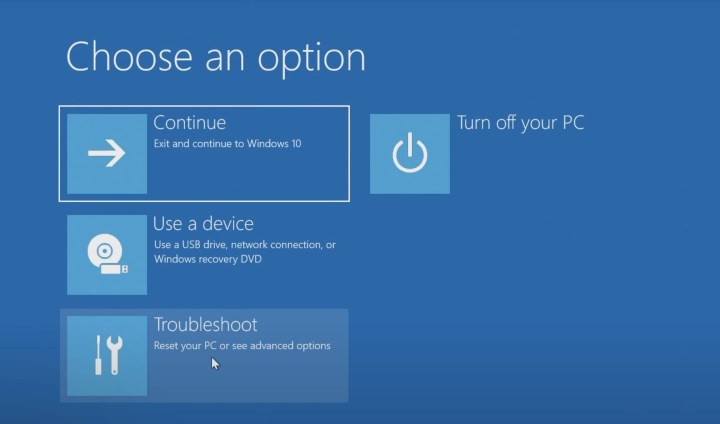
مرحله ۶: پس از ورود به نصبکننده ویندوز ۱۱، زبانی را انتخاب کنید و روی «بعدی» کلیک کنید. نسخهای از Windows 11 را انتخاب کنید که با نسخه Windows 10 در رایانه شخصی شما مطابقت داشته باشد. و روی Next کلیک کنید.
مرحله 7: گزینه Custom را انتخاب کنید و درایو را برای نصب ویندوز 11 انتخاب کنید. برای پاک کردن همه فایلهایتان در درایو، ممکن است مجبور شوید روی دکمه «فرمت» کلیک کنید. پس از اتمام، دوباره درایو را انتخاب کنید و روی «بعدی» کلیک کنید.
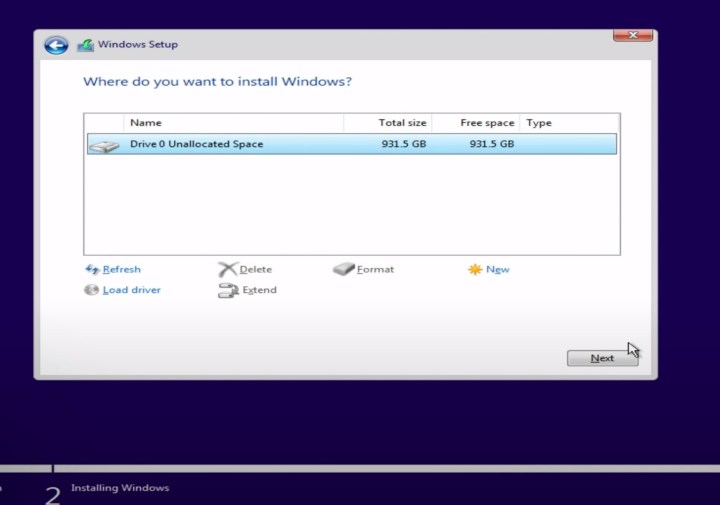
مرحله 8: Windows 11 روی رایانه شخصی شما نصب میشود و میتوانید عقب بنشینید. سپس به تجربه خارج از جعبه منتقل خواهید شد و از شما خواسته می شود که رایانه شخصی خود را دوباره راه اندازی کنید.
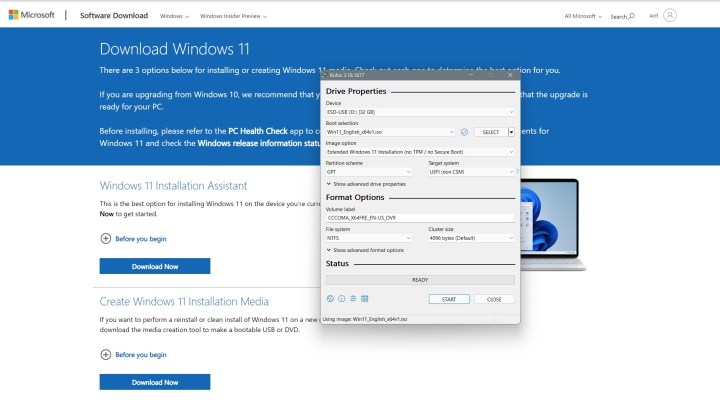
نحوه تمیز کردن نصب با فایل ISO ویندوز 11 به صورت دستی (توصیه نمی شود)
آخرین و شدیدترین راه نصب ویندوز 11 شامل استفاده از یک فایل ISO است. این برای روش هایی است که مراحل ذکر شده در بخش بالا کار نمی کند. با این حال، به خاطر داشته باشید که استفاده از این فایل به این معنی است که باید همه چیز را در رایانه شخصی خود پاک کنید و Windows 11 را تمیز کنید. بنابراین مطمئن شوید که از همه چیز نسخه پشتیبان تهیه کنید. این گزینه ISO همچنین نحوه نصب ویندوز 11 بر روی ماشین مجازی است. ما یک راهنمای جداگانه در مورد آن داریم.
مرحله ۱: ابتدا از صفحه دانلود Windows 11 دیدن کنید و گزینه Download Windows 11 Disk Image را انتخاب کنید. ISO چند ویرایشی Windows 11 را از لیست و سپس دکمه آبی رنگ دانلود را انتخاب کنید. انگلیسی را بهعنوان گزینه خود انتخاب کنید و سپس دکمه آبی تأیید را انتخاب کنید.
مرحله 2: پس از دانلود فایل، برای ادامه نصب پاک در ویندوز 11، باید نرمافزار دیگری را دانلود کنید. پیشنهاد میکنیم Rufus را نصب کنید، راهی عالی برای ایجاد درایو نصب Windows 11 قابل بوت کردن.
مرحله 3: Rufus را از وبسایت دانلود کنید. فایل را اجرا کنید و Yes را انتخاب کنید. سپس، در زیر جایی که میگوید «دستگاه»، یک درایو USB خالی را وصل کنید و آن را انتخاب کنید. مطمئن شوید که دستگاه بزرگتر از 8 گیگابایت است.
مرحله ۴: در قسمت Boot selection، Disk یا ISO image را انتخاب کنید. سپس، روی دکمه انتخاب کلیک کنید. به جایی که فایل ISO ویندوز 11 را ذخیره کرده اید بروید و روی Open کلیک کنید.
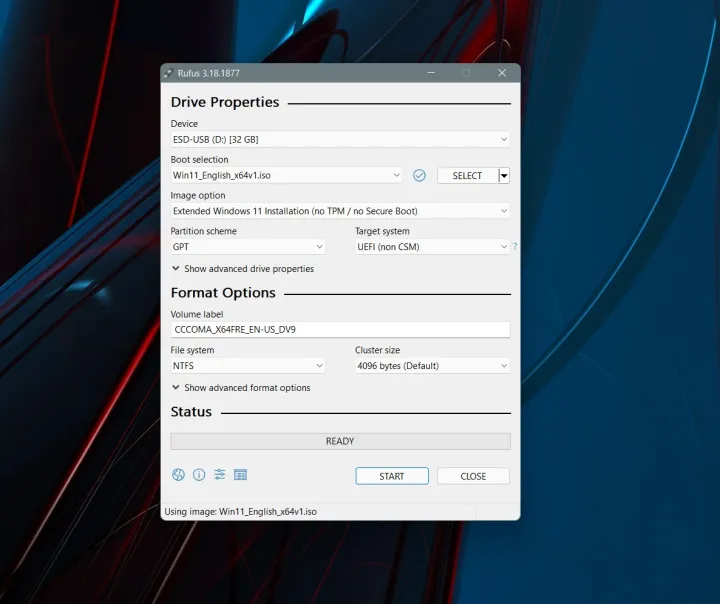
مرحله 5: حتماً نصب استاندارد Windows 11 یا Extended Windows 11 installation را انتخاب کنید. اگر رایانه شخصی شما دارای مشخصات باشد، نصب استاندارد Windows 11 بهترین است. اگر اینطور نیست، می توانید گزینه توسعه یافته را برای دور زدن محدودیت های مایکروسافت امتحان کنید. بقیه موارد را همانطور که هست رها کنید و سپس روی دکمه Start کلیک کنید تا درایو ایجاد شود.
مرحله 6: کمی صبر کنید تا درایو USB آماده شود. پس از اتمام Rufus را ببندید و با استفاده از مراحلی که در قسمت قبل ذکر کردیم، رایانه شخصی خود را برای نصب ویندوز 11 مجددا راه اندازی کنید.
امیدواریم راهنمای ما برای شما مفید بوده باشد. اکنون که ویندوز 11 را راهاندازی کردهاید، ممکن است بخواهید دیگر راهنماهای نحوه کار ما را بررسی کنید. ما موضوعات زیادی را در رابطه با سیستم عامل جدید مایکروسافت پوشش داده ایم.


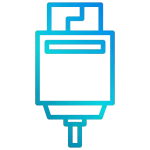 کابل و تبدیلها
کابل و تبدیلها
 فن خنک کننده
فن خنک کننده
 کیف و کوله
کیف و کوله
 باطری و شارژر
باطری و شارژر
 سایر تجهیزات
سایر تجهیزات
 هدفون، هدست، میکروفن
هدفون، هدست، میکروفن
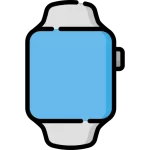 ساعت هوشمند
ساعت هوشمند
 اسپیکر بلوتوثی و پارتی باکس
اسپیکر بلوتوثی و پارتی باکس
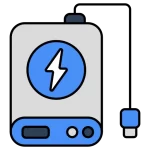 پاور بانک
پاور بانک
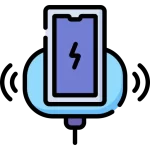 شارژر موبایل و تبلت
شارژر موبایل و تبلت
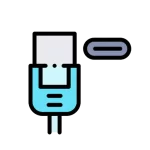 کابل شارژ
کابل شارژ
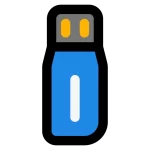 هارد، فلش مموری، SSD
هارد، فلش مموری، SSD
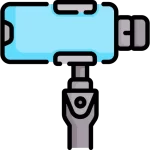 سایر تجهیزات
سایر تجهیزات
